У народној мудрости се каже „боље спречити него лечити“, а када је у питању коришћење интернета, ова пословица је више него тачна. У свету у којем су сајбер напади и крађе података све чешћи, од кључне је важности осигурати да ваше активности на мрежи буду безбедне.
Само избегавање сумњивих делова интернета није довољно за вашу сигурност. Морате се побринути да ваше окружење за приступ вебу буде заштићено. То подразумева осигуравање вашег прегледача, а за многе кориснике, то је Google Chrome.
Иако Chrome већ има уграђену заштиту од злонамерних веб страница и преузимања, његова сигурност може се додатно појачати кроз прилагођавања подешавања и додатне апликације. Зато сам данас ту да вам представим подешавања, проширења, апликације и савете како да ојачате безбедност вашег Google Chrome прегледача и постигнете максималну заштиту.
Подешавања за појачану сигурност Chrome-а
Google Chrome нуди мноштво подешавања која можете прилагодити ради побољшања безбедности. Наравно, нека подешавања могу променити ваш начин коришћења прегледача и можда умањити једноставност коришћења, али ако вам је безбедност на првом месту, ове промене су вредне труда. У наставку ћете пронаћи неколико промена које могу повећати сигурност вашег Chrome-а:
#1. Укључите побољшану заштиту
Подразумевано, Google вас штити од штетних екстензија, преузимања и веб сајтова. Ово је део стандардне заштите. Међутим, постоји и опција побољшане заштите која дели ваше податке са Google-ом како би се заштита појачала. Ово укључује детаљније скенирање у потрази за малвером и упозорења у случају компромитованих лозинки.
Ако вам не смета да делите неке своје податке са Google-ом, у наставку ћете пронаћи упутства како да омогућите ову опцију:
Отворите подешавања Chrome-а преко менија са три тачке у горњем десном углу.
У левом менију кликните на „Приватност и безбедност“, а затим изаберите „Безбедност“.
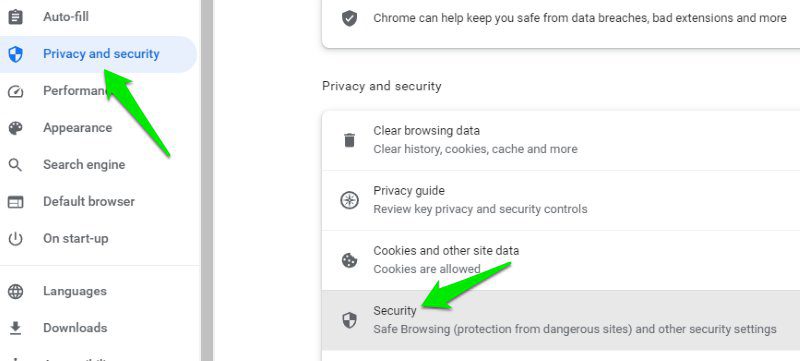
Сада изаберите „Побољшана заштита“ и ваша заштита ће се побољшати.
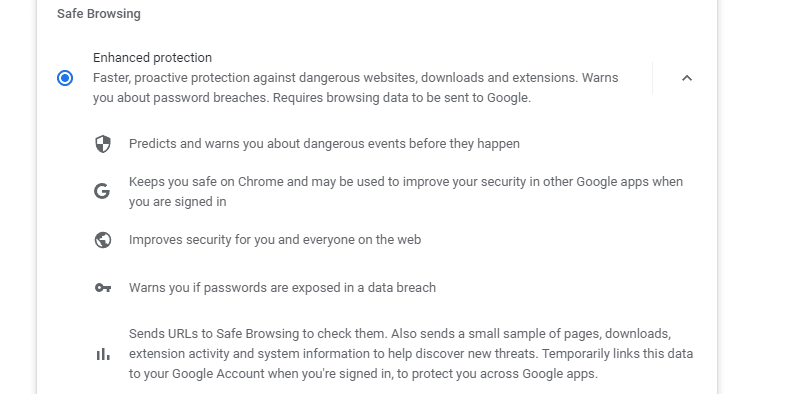
#2. Шифрујте лозинке приступном фразом
Ако користите уграђени менаџер лозинки у Google Chrome-у за чување лозинки, можда ће вас занимати додатна заштита путем прилагођене приступне фразе. Шифровање лозинки прилагођеном фразом не само да ће спречити њихово цурење у случају да ваш Google налог буде компромитован, већ ће и спречити Google да их види.
У подешавањима Chrome-а кликните на „Ви и Google“, а затим на „Синхронизација и Google услуге“.
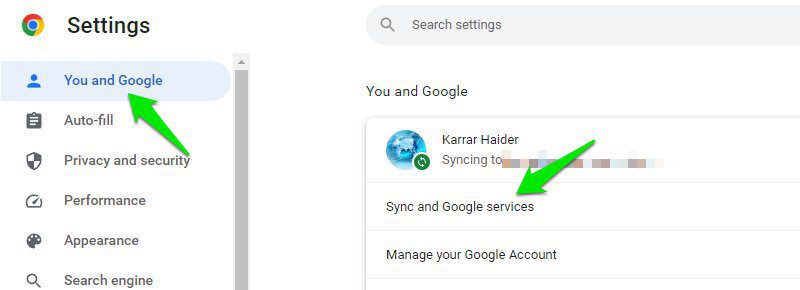
Након тога, кликните на „Опције шифровања“ и одаберите „Шифруј синхронизоване податке приступном фразом за синхронизацију“.
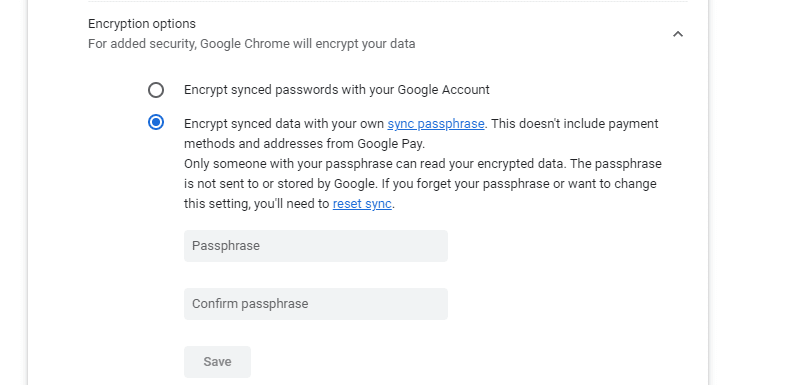
Мораћете да креирате приступну фразу, а затим је потврдите како бисте шифровали ваше лозинке. Ако заборавите приступну фразу, мораћете у потпуности да је ресетујете. Овај процес ће избрисати све синхронизоване податке са Google сервера, али ће они остати на вашим уређајима, где можете поново омогућити синхронизацију.
#3. Редовно ажурирајте Chrome
Chrome се континуирано ажурира како би побољшао заштиту и исправио пропусте. Требало би да увек користите најновију верзију Chrome-а. Да бисте се уверили да користите најновију верзију, отворите мени са три тачке у Chrome-у и изаберите „О Google Chrome-у“ у делу „Помоћ“.
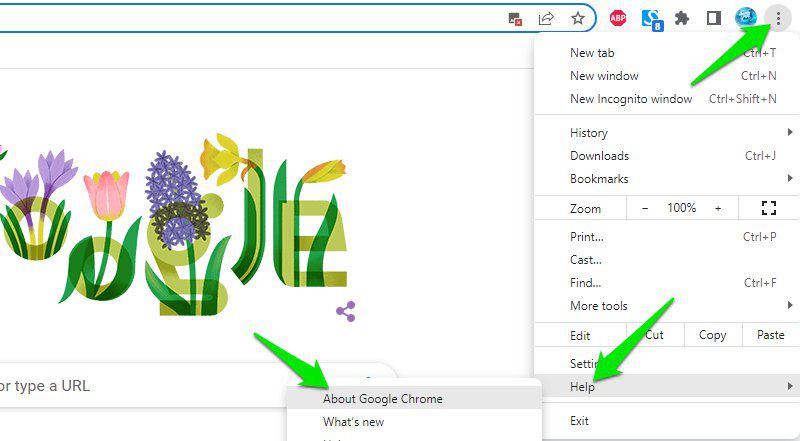
Овде ће бити приказано да ли је Chrome ажуриран или ће вам бити понуђена опција ручног ажурирања.
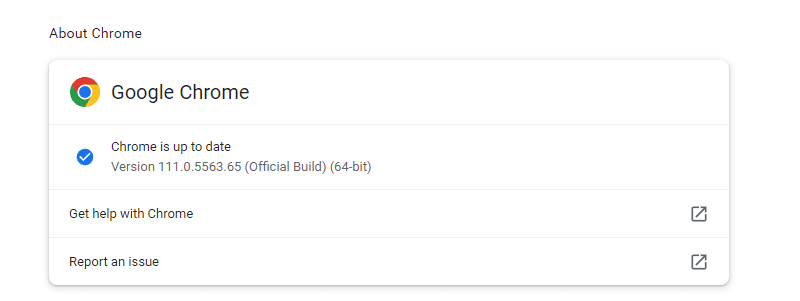
#4. Увек користите HTTPS
HTTPS је протокол који се широко користи на веб сајтовима како би се осигурао шифрован пренос података између веб сајта и корисника. Међутим, неке веб странице још увек користе HTTP, што је несигурна веза коју хакери могу пресрести.
Можете присилити Chrome да увек користи HTTPS кад год је то могуће или да вас упозори ако је веб сајт несигуран. У подешавањима Chrome-а, идите на опцију „Безбедност“ у делу „Приватност и безбедност“. Овде омогућите опцију „Увек користи безбедне везе“ у наслову „Напредно“.
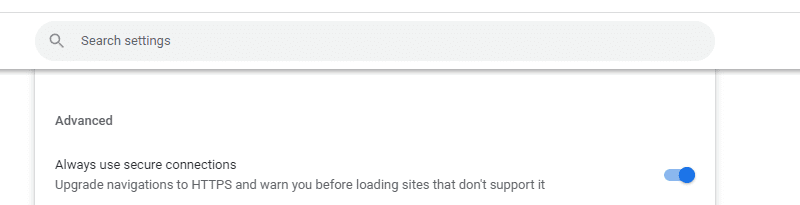
Ако наиђете на веб сајт који не преусмерава на HTTPS, будите опрезни и не уносите никакве личне податке, а посебно немојте се регистровати на сајту.
#5. Блокирајте колачиће трећих страна 🍪
Колачићи прегледача могу се користити за крађу информација, попут преузимања колачића или неовлашћеног приступа рачунару. Међутим, они су неопходни да би вас веб странице запамтиле и управљале пријавама на ваш налог.
Не препоручујем да онемогућите све колачиће, али свакако би требало да онемогућите колачиће трећих страна јер они веб сајтовима само помажу да вас прате и могу се користити за крађу информација ако је веза несигурна.
Да бисте их онемогућили, идите на „Приватност и безбедност“ у подешавањима Chrome-а и кликните на опцију „Колачићи и други подаци о сајтовима“.
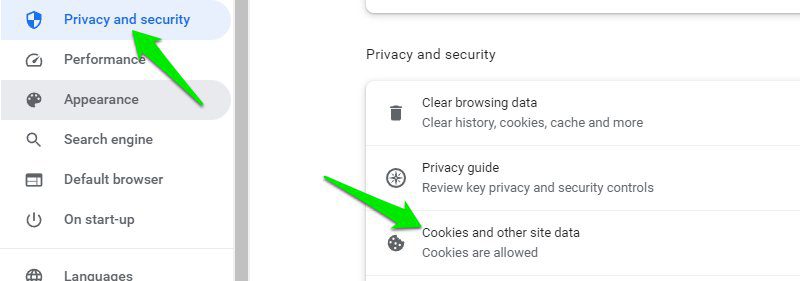
Сада овде изаберите опцију „Блокирај колачиће трећих страна“.
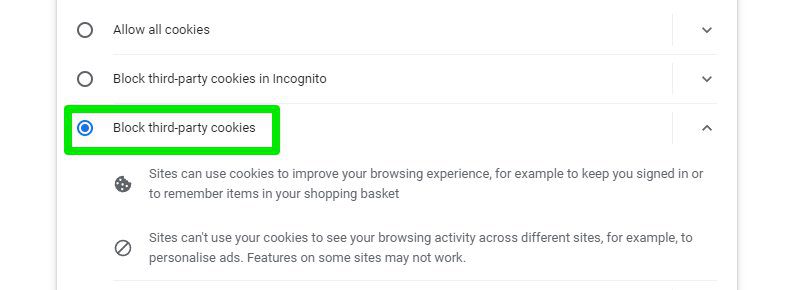
Ако не желите да ризикујете са колачићима док приступате осетљивом веб сајту, најбоље је да користите режим без архивирања. Он ће избрисати све колачиће када затворите прозор.
#6. Омогућите Chrome безбедносне заставице
Chrome заставице су скривена, експериментална подешавања у Chrome-у која могу негативно утицати на ваше прегледање, али су у већини случајева безбедна. Неке од ових функција могу побољшати безбедност Chrome-а, а навешћу их у наставку:
Да бисте приступили овим заставицама, унесите chrome://flags/ у траку за адресу и потражите заставицу у горњој траци за претрагу. Свака заставица такође има наменски УРЛ, који ћу навести уз сваку како бисте лако могли да им приступите.
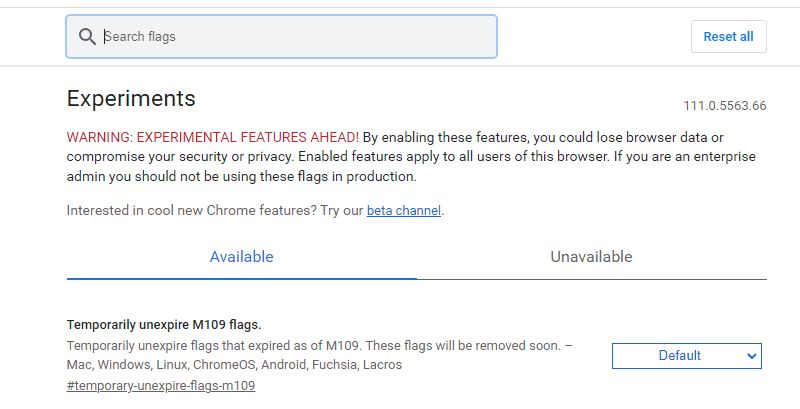
Блокирај небезбедне захтеве приватне мреже: Омогућите ово да заштитите све рачунаре на приватној мрежи од ЦСРФ напада блокирањем захтева за несигурне јавне изворе. УРЛ: chrome://flags/#block-insecure-private-network-requests
Блокирај несигурна преузимања: Иако Chrome већ штити од злонамерних преузимања, омогућавање ове опције ће такође блокирати преузимања из несигурних (HTTP) извора, директних или индиректних. УРЛ: chrome://flags/#block-insecure-downloads
Строга изолација порекла: Chrome већ користи изолацију сајта за заштиту. Ова заставица ће је додатно побољшати применом изолације на порекло (хост или порт) уместо еТЛД+1. УРЛ: chrome://flags/#strict-origin-isolation
Експериментални QUIC протокол: QUIC протокол није само бржи од TCP и UDP, већ је и сигурнији јер има сопствену енкрипцију уместо да зависи од HTTPS-а. Када се омогући, користиће QUIC за везе кад год је то могуће. УРЛ: chrome://flags/#enable-quic
Chrome безбедносни додаци и апликације
Постоји много безбедносних проширења и апликација за Chrome који могу побољшати његову сигурност. У наставку сам одабрао оне који се одлично слажу са свим осталим безбедносним подешавањима и саветима које сам навео у овом чланку.
#1. uMatrix
uMatrix је проширење за Chrome које вам омогућава да видите и контролишете све захтеве вашег прегледача када се повежете са веб сајтом. Можете га користити за блокирање скрипти, огласа, iframe-ова, одређених веб сајтова и још много тога.
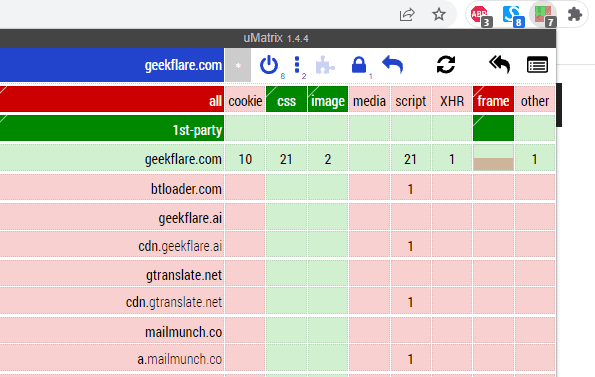
Такође има уграђене опције за управљање колачићима и потенцијалним злонамерним захтевима. Памти ваше промене и можете креирати глобалне промене које ће се применити на све будуће странице.
#2. Netcraft
Netcraft је првенствено проширење за оцењивање веб сајтова које вас штити од злонамерних веб сајтова. Међутим, користи различите алгоритме за откривање потенцијално злонамерних веб сајтова, уместо да зависи само од заједнице.
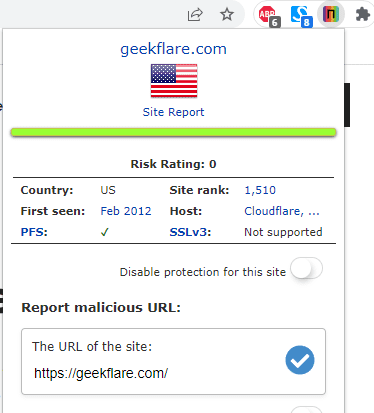
Штити од phishing веб сајтова и злонамерног JavaScript-а као што су web рудари или сајтови за крађу података са веб шопова. Такође спречава крађу података праћењем захтева који могу да однесу ваше податке на злонамерне домене. И, наравно, заједница може пријавити веб странице ради провере и блокирања.
#3. NordVPN
NordVPN је мој лични фаворит ако вам је потребан VPN за безбедно сурфовање вебом и заштиту прегледача.
VPN помаже у безбедним активностима на мрежи тако што вас чини анонимним и шифрује вашу везу.
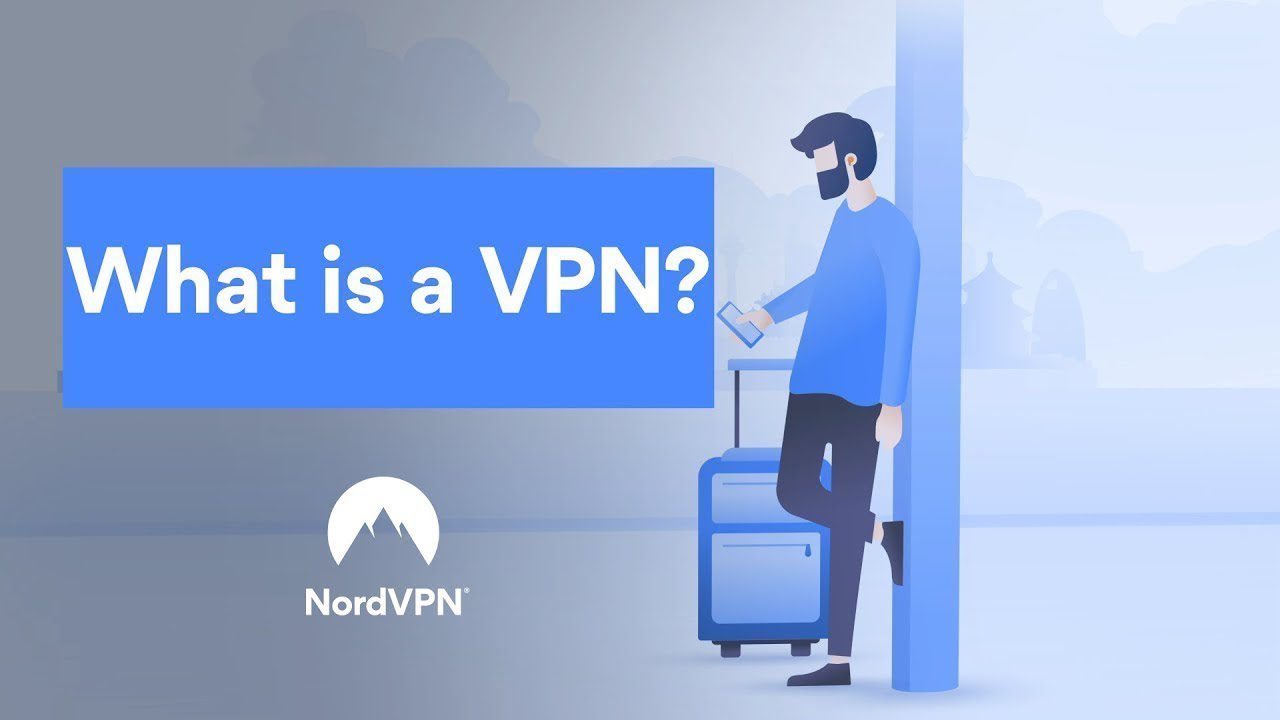
Осим што обезбеђује вашу везу, има уграђену заштиту од злонамерног софтвера, заштиту од праћења и блокатор огласа. Аутоматски скенира све веб сајтове и преузимања како би се уверио да су безбедни. Такође упозорава на пробоје података. Уз подршку за све оперативне системе, има и Chrome екстензију са посебним функцијама за заштиту веба.
#4. Avast One
Снажна заштита од злонамерног софтвера за ваш рачунар је неопходна, јер нема смисла да обезбеђујете Chrome ако би програм за малвер могао да украде ваше информације. Avast One је савршен алат за заштиту од малвера, а има и мноштво алата за веб заштиту.
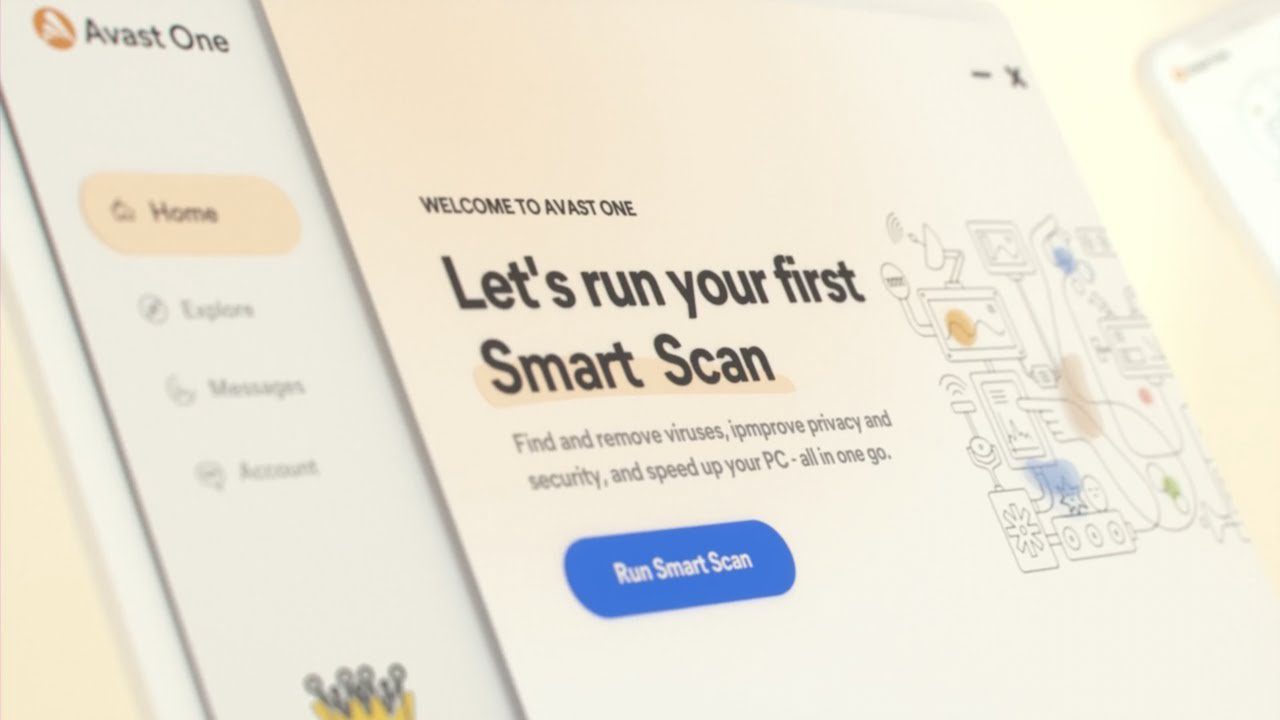
Осим заштите од злонамерног софтвера на рачунару, нуди WiFi заштиту, заштиту при онлајн куповини и банкарству, упозорења о пробојима података, заштиту од превара путем е-поште и многе друге алате за заштиту приватности. За напредније алате за заштиту на мрежи, биће вам потребна плаћена претплата. Међутим, бесплатна верзија добро функционише за основно прегледање.
Савети за безбедно сурфовање на интернету
Наведена подешавања и апликације ће учинити ваш Chrome безбедним, али требало би да следите и најбоље безбедносне праксе како бисте остали безбедни на мрежи. Никаква заштита вас не може спасити ако се петљате са сумњивим софтвером или веб сајтовима. У наставку су наведени неки аспекти које треба узети у обзир приликом прегледања веба.
Користите менаџер лозинки
Уграђени менаџер лозинки у Google Chrome-у није довољно безбедан. Свако може сазнати ваше лозинке само уз помоћ ПИН-а за закључавање екрана рачунара. За највећу заштиту, потребан вам је поуздан менаџер лозинки треће стране. 1Password је веома јака апликација у те сврхе и доступна је на свим оперативним системима, уз екстензију за Chrome.
Ова апликација ће вам омогућити да сачувате и управљате свим својим лозинкама на једном месту помоћу главне лозинке. Можете омогућити двофакторску аутентификацију за додатну заштиту. Такође можете заштитити документе и датотеке и приступити им са било ког места.
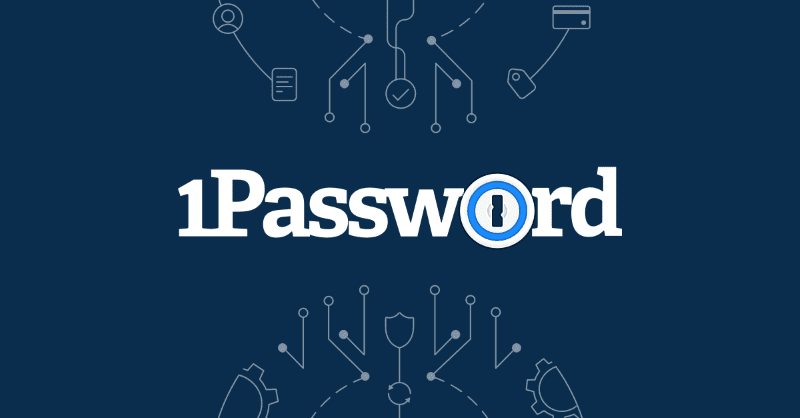
Треба напоменути да је употреба јаких и јединствених лозинки изузетно важна за безбедност на мрежи. Наравно, није практично памтити јаке лозинке за сваку регистрацију, па је коришћење менаџера лозинки неопходно.
Избегавајте сумњиве веб сајтове и преузимања
Добијање бесплатних ствари на интернету је забавно, али врло опасно. Увек постоји цена за ове бесплатне ствари, а то могу бити огласи, нежељени програми или опасни малвер. Требало би да избегавате веб сајтове и програме који делују сумњиво, посебно ако неки од ваших безбедносних алата на њих упозоравају. У наставку су наведени неки примери садржаја за које је познато да садрже малвер/вирусе:
- Програми за варање/хаковање видео игара.
- Торренти.
- Преузимање садржаја заштићеног ауторским правима, попут игара, слика, видео записа, итд., чак и на обичним веб сајтовима.
- Алати који обећавају да ће аутоматски решити ваш проблем, посебно ако долазе у облику .zip датотеке.
- Бесплатне веб странице за стримовање медија.
- Програми за рутовање/откључавање телефона.
- APK веб сајтови и датотеке.
У суштини, све што преузмете или на шта кликнете, а што делује неетично или превише добро да би било истинито, обично има већу вероватноћу да ће уз себе имати малвер. Не кажем да је сав овај садржај лош и да га никада не треба дирати. Међутим, будите посебно опрезни, нарочито на рачунару који користите за приступ/чување осетљивих података.
Користите анонимни режим
Осим што брише ваше трагове на локалним уређајима, анонимни режим такође омогућава безбедно прегледање веб сајтова тако што не користи сачуване колачиће и екстензије. Злонамерне екстензије неће моћи да украду информације, а веб сајтови не могу да прате ваше претходне сесије јер се не користе колачићи.
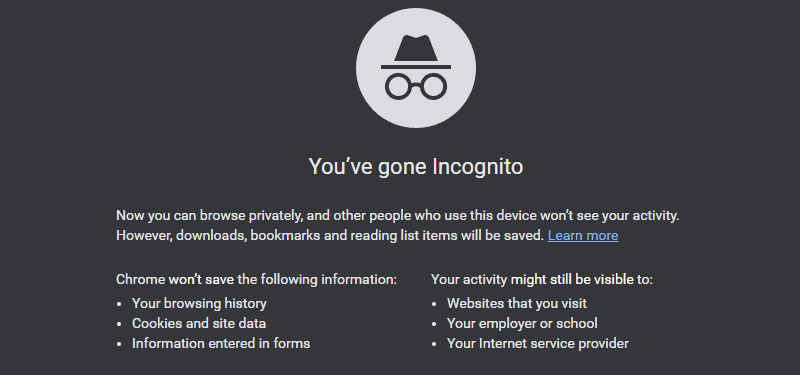
Препоручио бих вам да користите режим без архивирања када приступате осетљивим веб сајтовима, попут финансијских веб страница. У Chrome-у, можете покренути режим без архивирања из менија са три тачке или притиском на тастерску комбинацију Ctrl+Shift+N.
Увек користите двофакторску аутентификацију
Кад год је то могуће, увек изаберите двофакторску аутентификацију за услуге на које се пријављујете. То је најбоља заштита од хаковања. Чак и ако не желите да се аутентификујете сваки пут када се пријавите, барем омогућите аутентификацију за пријаву на сваком новом уређају. Све популарне услуге је подржавају, укључујући Google, eBay, Facebook, Amazon, PayPal, Dropbox, LinkedIn и већину банкарских веб сајтова.
Поштујте упозорења ⚠
Када год Chrome или детектор малвера дају упозорење о веб сајту или преузетој датотеци, будите пажљиви и немојте је покретати. Знам да вас радозналост или очај могу навести да помислите „шта је најгоре што може да се деси“, али немојте то да радите.
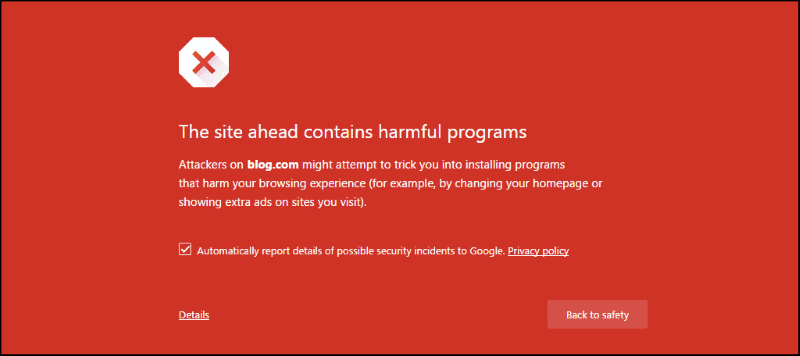
Злонамерна веб страница може аутоматски преузети вирусе, а злонамерни програм може у потпуности преузети контролу над вашим рачунаром чим га отворите. У случају да морате да га отворите, прво потражите информације на интернету да бисте сазнали шта ради. Можете чак и питати на сродним форумима. Отворите га само ако сте сигурни да је ваш безбедносни програм дао лажну узбуну.
Завршне мисли 💭
Мени лично се јако допада комбинација коришћења VPN-а и анонимног режима. Анонимни режим спречава мешање трећих страна у моје захтеве, а VPN ме чини безбедним и анонимним на веб сајтовима које посећујем.
Све док не покрећете сумњиве програме/веб сајтове, а посебно када на њих будете упозорени, наведена подешавања и апликације би требало да вас чувају док користите Chrome.
Такође можете истражити нека од најбољих ChatGPT проширења за Chrome.